
"Apple" OS je znan po stabilnosti, vendar ta stabilnost ne zadeva vedno programov, zlasti prenesena iz drugih platform. Včasih aplikacije visijo in jih je treba dokončati. Obravnavani operacijski sistem obravnava takšno priložnost, danes vam bomo povedali, kako ga uporabljati.
Prisilno zaprtje programov na makih
Običajno se lahko program zaključi na tri načine: Pritisnite gumb s križem v svojem oknu, uporabite kombinacijo ključe ukaze + q ali uporabite meni Datoteka - "Complete".
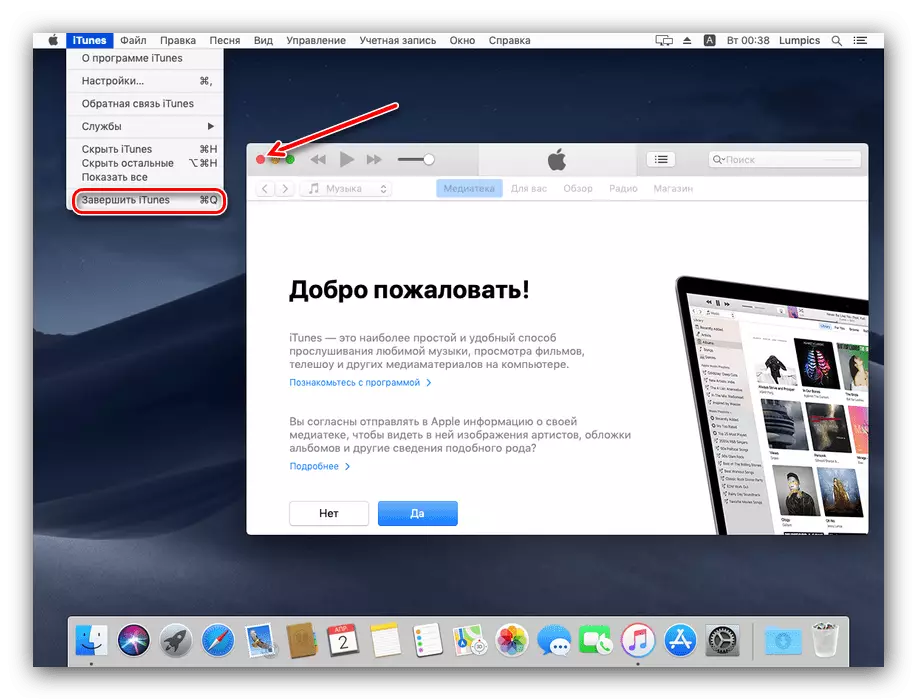
Če je aplikacija obešena in se ne odziva na pritiskanje teh ključev, lahko uporabite alternativne metode.
Metoda 1: Prisilni meni zaključka
Razvijalci podjetja KUPERTIN so upoštevali verjetnost obeševanja tretjih oseb, zato je bil OS dodan poseben meni, ki se lahko zapre s slepo aplikacijo. Ta meni lahko uporabite takole:
- Odprite meni Apple iz orodne vrstice na vrhu in izberite možnost »Dokončajte prisilno«.
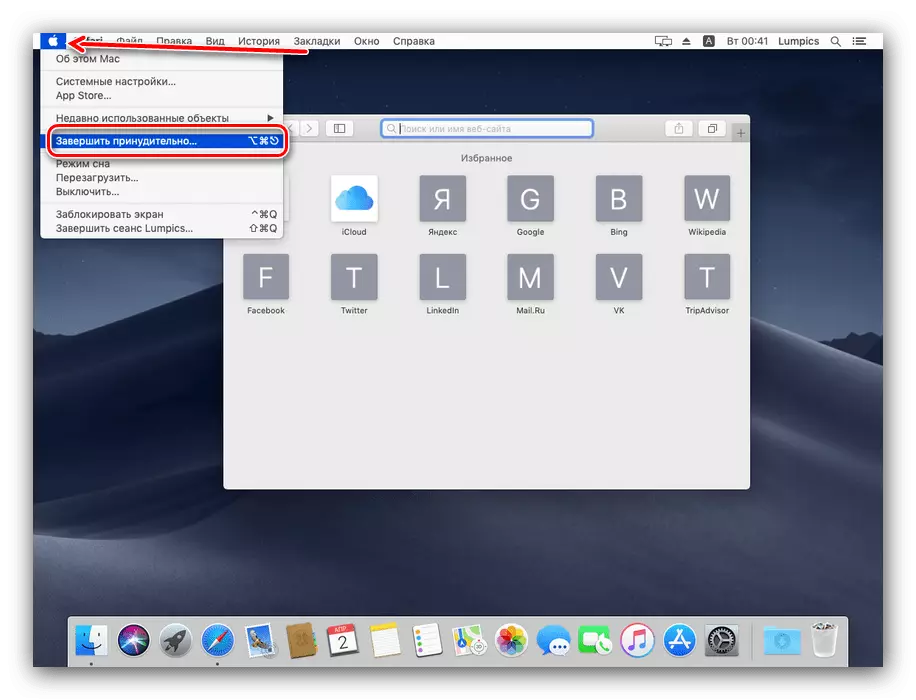
Uporabite lahko tudi kombinacijo možnosti + ukaz + ESC tipk.
- Prikaže se meni, s katerim lahko zaprete aplikacijo v prisilnega naročila - Izberite viseči element in kliknite gumb »Dokončni«.
- Sistem vas bo prosil, da potrdite to dejanje, večkrat kliknite »Dokončajte«.

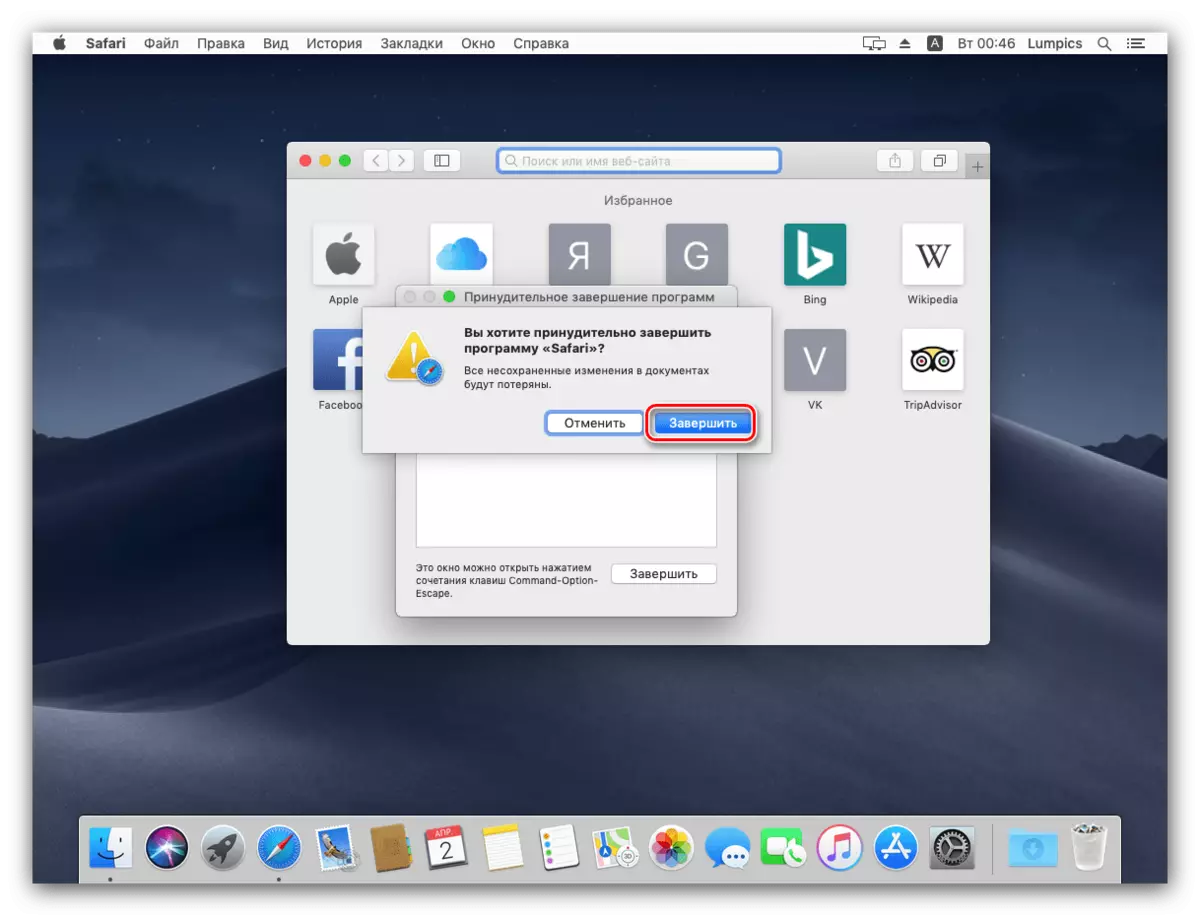
Končano, Bulg program bo zaprt.
2. način: spremljanje sistema
MacOs ima orodje, podoben "upravitelju opravil" v sistemu Windows - "Sistemski nadzor". V tem pripomočku, kot v analognem sistemu Windows, obstaja možnost, da dokončate procese, ki bodo pomagali zapreti viseči program.
- Če želite odpreti »Sistemski nadzor«, v paneli Dock, kliknite ikono LaunchPad.
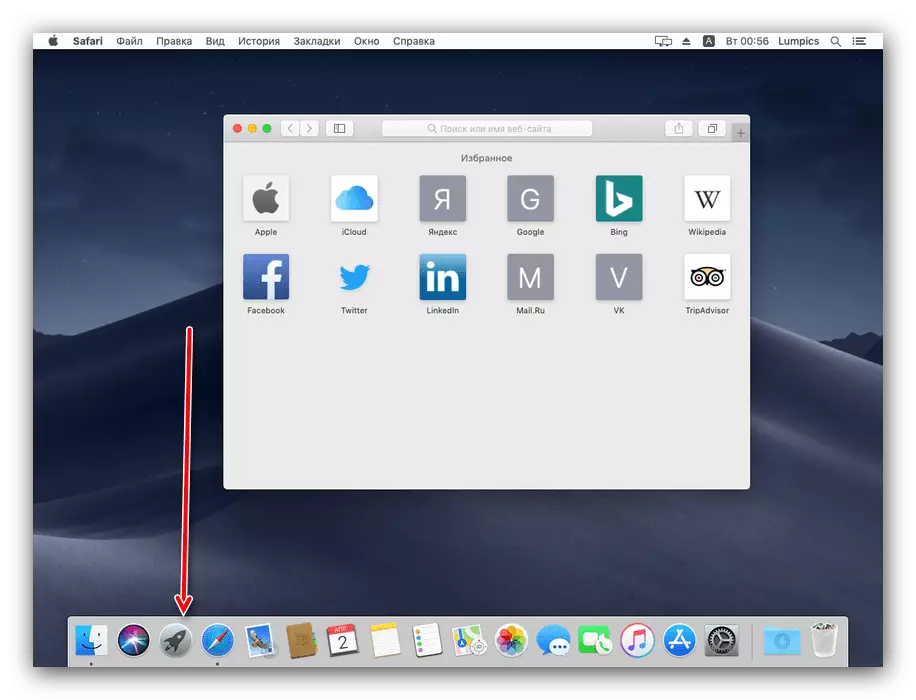
Kliknite na katalog z imenom "Drugo". Lahko se imenuje tudi "Utilities" ali "Utilities".

Kliknite ikono »Sistem za spremljanje«.
- Zdaj bi morali najti proces, ki se ujema z obešanjem. Praviloma se imenuje enako kot matični program. Če ni vizualno najdeno, uporabite iskalni niz.
- Če želite prisiliti postopek, da dokončate postopek, pritisnite gumb s križem, označeno na spodnji sliki.

Uporabite lahko tudi elemente "Pogled" - "Izpolnite postopek".
- Nato uporabite gumbe "Finish" ali "Complete".




Postopek bo zaprt in z njim.
Preberite tudi: Zaženite "Sistem za spremljanje" v Macosu
Moj računalnik sploh ne odgovori?
Če se IMAC ali MacBook sploh ne odziva na vnos poskusov, se lahko izklopi. Tako kot običajni računalniki: dovolj je, da najdete gumb za zaustavitev, kliknite nanj in držite približno 10 sekund. Seveda bodo vsi neshranjeni podatki izgubljeni.Zaključek
Kot lahko vidite, je prisilni zaključek programa na MacOS precej preprost, še posebej, če uporabljate posebno orodje za rešitev tega problema.
